Inhaltsverzeichnis
Anonym am Smartphone twittern
Sowohl im privaten Gebrauch, als auch für die Öffentlichkeitsarbeit politischer Gruppen ist Twitter für viele unverzichtbar geworden. Da Twitter über lange Zeit die IP-Adressen abspeichert, von denen aus du dich eingeloggt hast, solltest dich mithilfe von Tor anonymisieren, bevor du dich einloggst. Beim twittern von Bilddateien solltest du außerdem unbedingt darauf achten, diese vorher von Metadaten (Kamera-Modell, GPS-Standort etc.) zu bereinigen. Diese Anleitung zeigt dir, wie du all das mit einem Android-Telefon machen kannst.
1. Benötigte Apps installieren
Zuerst installierst du die benötigten Apps über den Google Play Store oder F-Droid.
![]() Twidere ist eine datenschutzfreundliche open-source Alternative zur offiziellen Twitter-App.
Twidere ist eine datenschutzfreundliche open-source Alternative zur offiziellen Twitter-App.
![]() Mithilfe von Scrambled Exif kannst du Bilddateien von Metadaten bereinigen, bevor du sie hochlädst.
Mithilfe von Scrambled Exif kannst du Bilddateien von Metadaten bereinigen, bevor du sie hochlädst.
![]() Orbot ermöglicht es anderen Apps auf deinem Smartphone, sich anonym ins Tor-Netzwerk zu verbinden und kann sogar deinen ganzen Datenverkehr über das Tor Netzwerk tunneln. F-Droid-Nutzer*innen müssen vor der Installation unter
Orbot ermöglicht es anderen Apps auf deinem Smartphone, sich anonym ins Tor-Netzwerk zu verbinden und kann sogar deinen ganzen Datenverkehr über das Tor Netzwerk tunneln. F-Droid-Nutzer*innen müssen vor der Installation unter Einstellungen > Paketquellen die Apps vom Guardian Project freigeschaltet haben.
2. Apps einrichten
2.1 Scrambled Exif einrichten
Beim ersten Start wird dich Scrambled Exif um Zugriff auf deine Medien bitten. Tippe auf die Schaltfläche um die Erlaubnis zu erteilen. Von nun an kannst du, wenn du in deiner Bildergalerie „Teilen“ auswählst, Scrambled Exif auswählen, und die bereinigte Datei weiterteilen.
2.2 Orbot einrichten
Starte Orbot und aktiviere Tor, indem du auf den Zwiebel-Butten tippst. In den Einstellungen kannst du sichergehen, dass Orbot bei jeden Neustart automatisch gestartet wird.
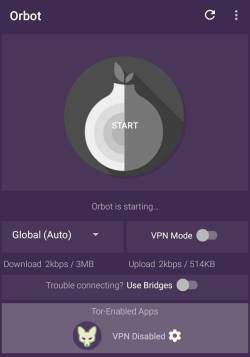
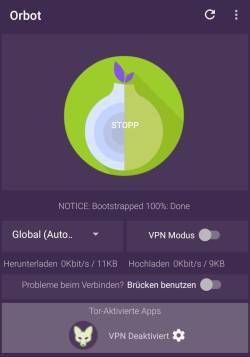
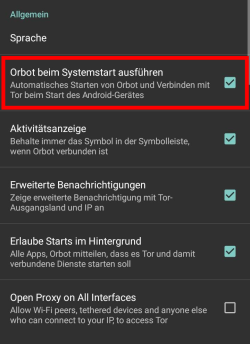 </hidden>
</hidden>
2.3 Twidere einrichten
Starte Twidere, aber log dich noch nicht ein. Geh auf Einstellungen > Netzwerk > Erweitert und schalte Proxy ein.
Proxy: EIN Art des Proxys: HTTP Proxy Host: localhost Proxy Port: 8118
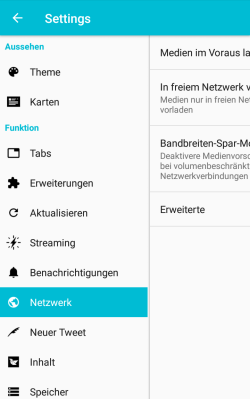
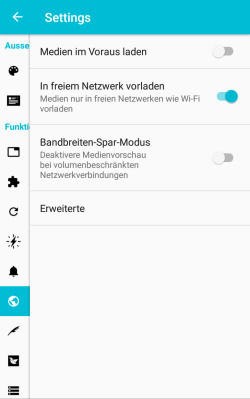
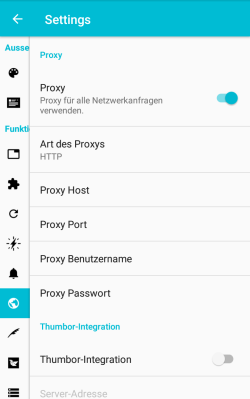
3. Einloggen
Öffne wieder Twidere.
Wähle für die Anmeldung in deinen Twitter-Account „Mit Passwort anmelden aus“ und logge dich ein.
